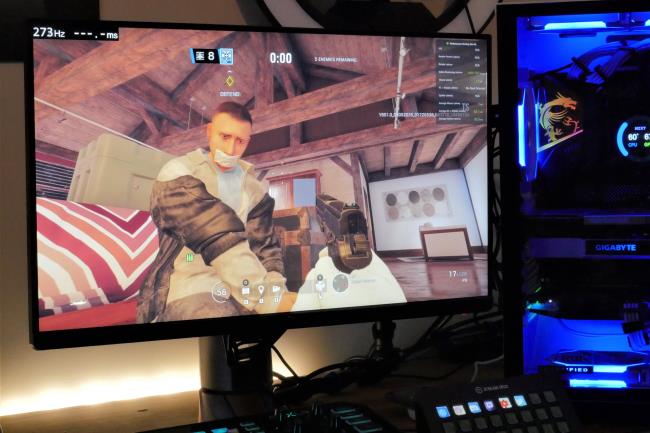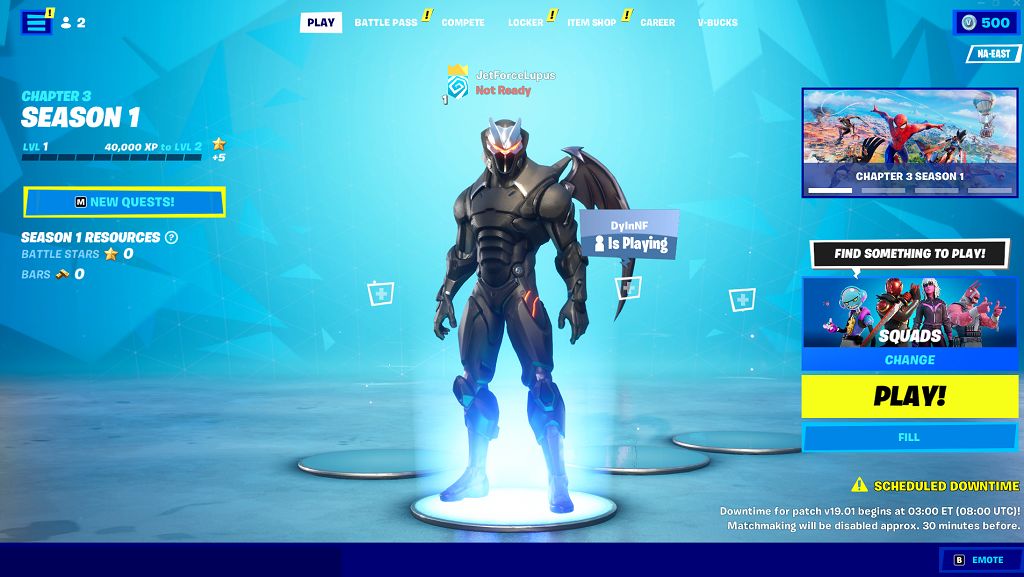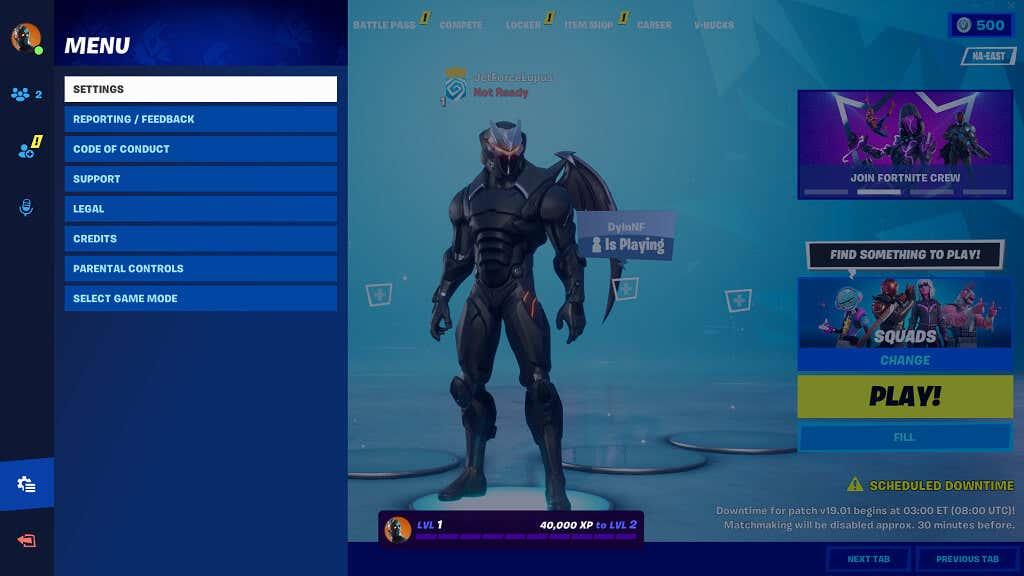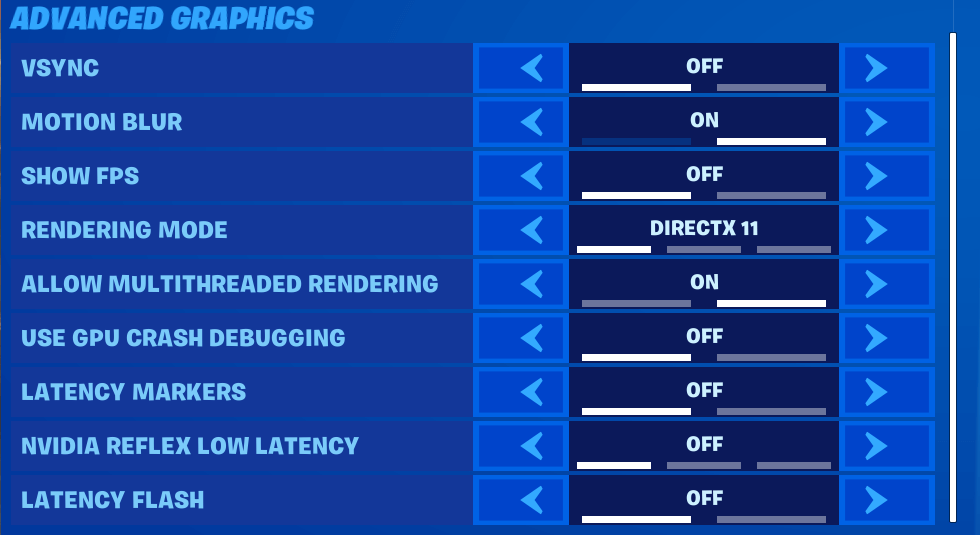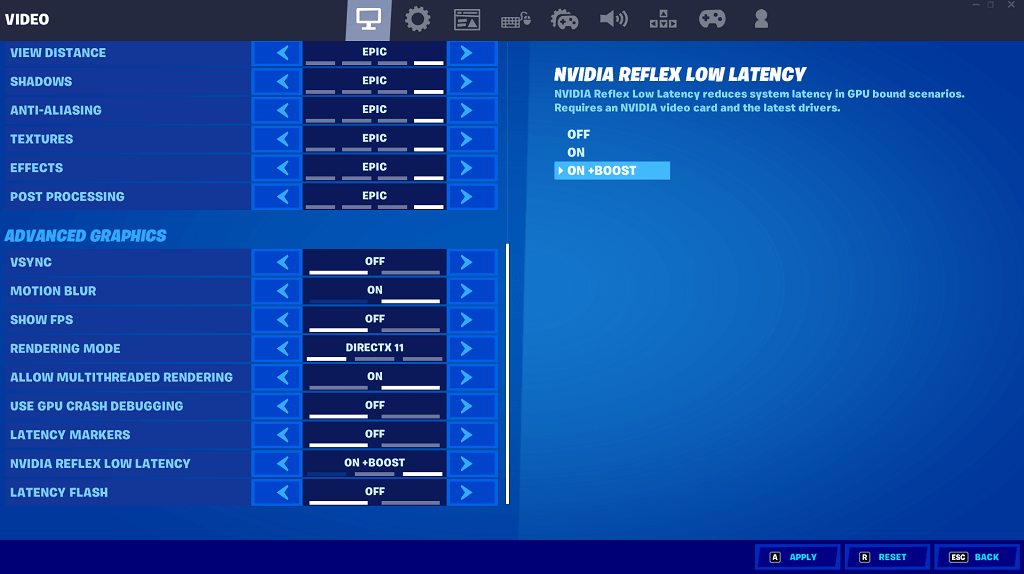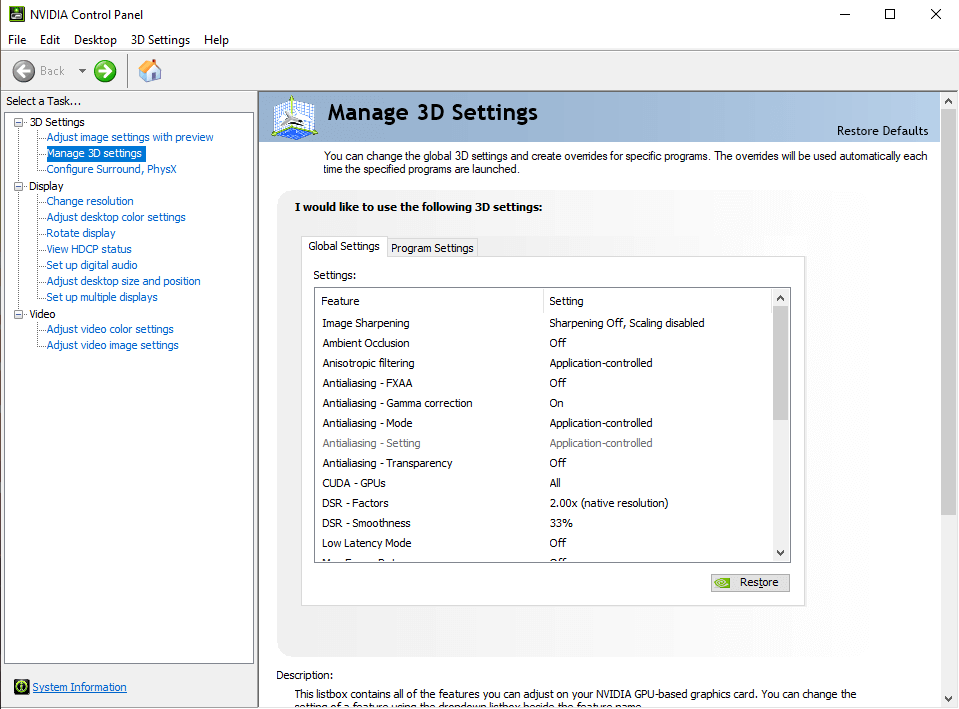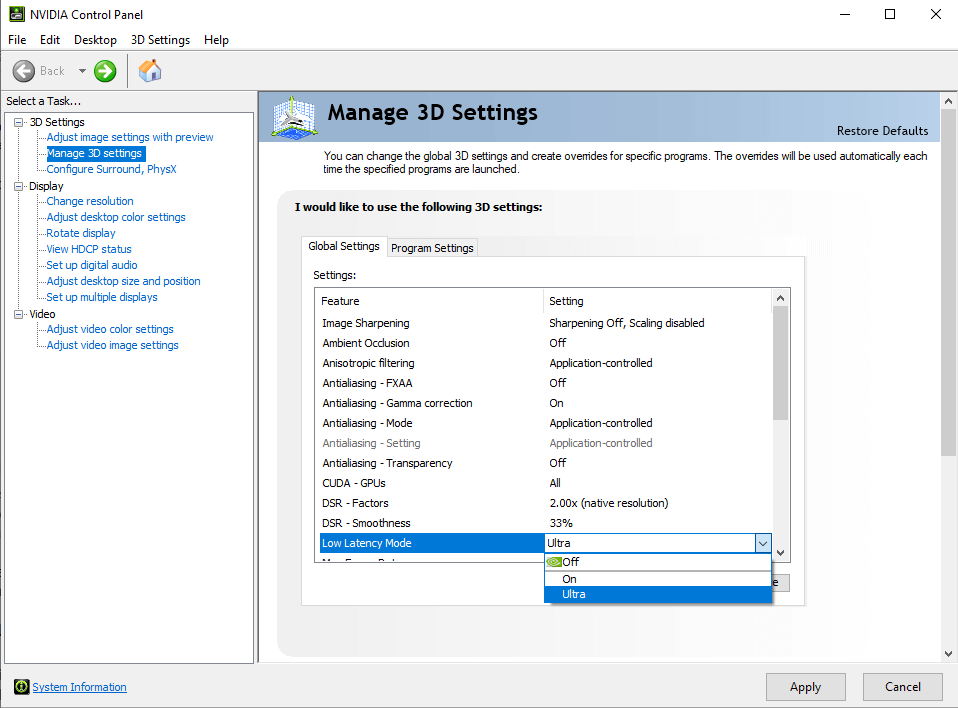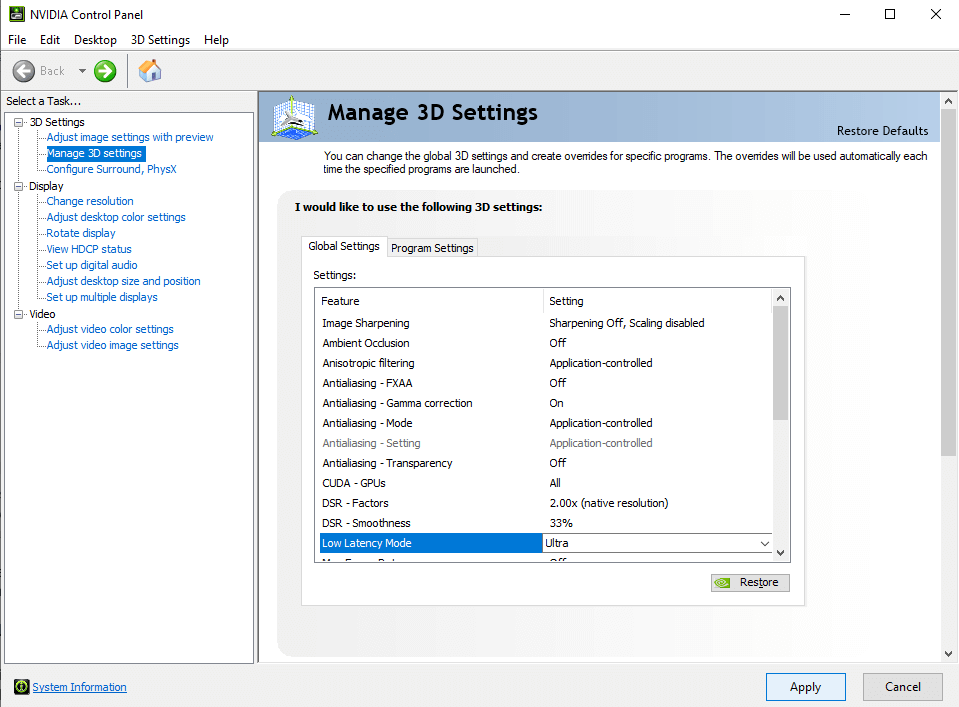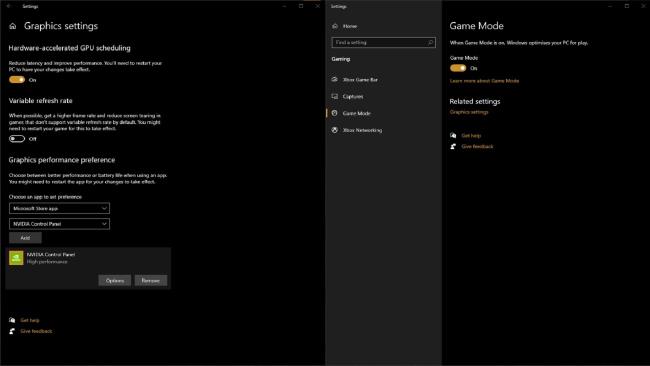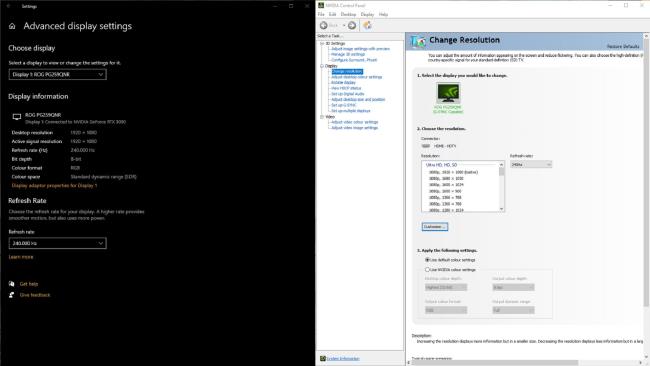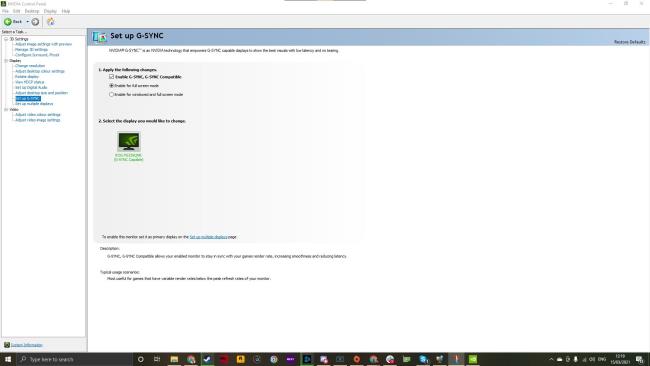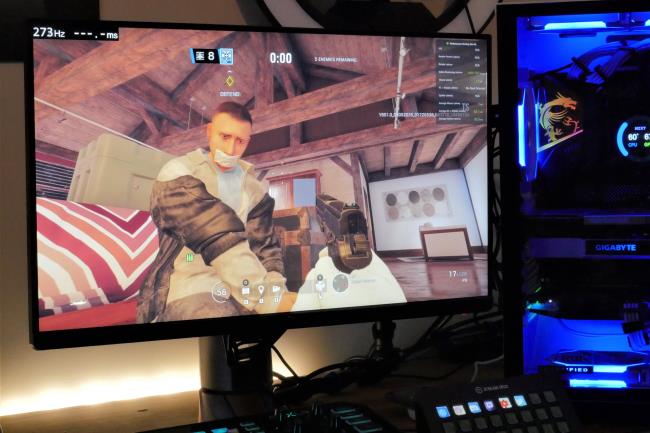Í samkeppnishæfum fjölspilunarleikjum skipta allir mögulegir kostir máli og jafnvel nokkrar millisekúndur af töf geta verið munurinn á sigri og ósigri. Nvidia Reflex hjálpar þér sem spilara með því að kreista út bestu mögulegu frammistöðu með lægstu kerfisleynd.
Nvidia Reflex er þjónusta í boði fyrir alla notendur Nvidia skjákorta, en hún skín mest þegar hún er paruð á milli Nvidia 3000 seríu korts og G-Sync skjás. Ef þú ert að reyna að gefa sjálfum þér aðeins auka forskot í samkeppnisleikjum ætti Nvidia Reflex að vera á radarnum þínum.

Hvað er Nvidia Reflex?
Nvidia Reflex er tól með litla leynd sem segist lækka töf um allt að 80%. Það er áhrifaríkast í fyrstu persónu skotleikjum eins og Fortnite eða Call of Duty , þar sem mýkri stjórntæki og móttækilegri spilun skipta miklu máli. Það getur líka skipt sköpum ef þú ert að spila bardagaleiki á netinu eins og Guilty Gear Strive.
Nvidia Reflex virkar með því að fínstilla bæði GPU og leikinn sjálfan, sameina stillingar beggja til að veita þér hámarksafköst. Athugaðu að þetta þýðir ekki hæstu mögulegu grafíkina. Þó Nvidia hafi verkfæri til að hjálpa þér að kreista út bestu rammatíðnina, vinnur Reflex að því að draga úr leynd þinni að því marki að það er næstum ógreinanlegt.
Leikir starfa með það sem kallast rendering queue . Þetta er smá forritun sem segir leiknum hvaða hluti þarf að rendera fyrst. Í keppnisleikjum hefur bendillinn ekki alltaf forgang – en þú þarft að krossmarkið færist mjúklega yfir skjáinn. Ásamt lítilli innsláttartöf og háum hressingarhraða þýðir mjúk flutningur krosshárs að þú getur náð nákvæmum skotum.
Nvidia Reflex Kröfur
Þó Nvidia Reflex virki best á hágæða hugbúnaði, er það ekki nauðsynlegt eða jafnvel nauðsynlegt. Nvidia segir að Reflex muni virka á hvaða skjákort sem er frá 900 seríunni og upp úr. Að sama skapi þarftu ekki G-Sync skjá til að nýta Reflex, þó þú munt sjá betri árangur ef þú ert með einn.
Hins vegar, ef þú hefur ekki fjárhagsáætlun til að grípa hágæða íhluti í augnablikinu (og hver gerir það, miðað við himinhátt verð á tölvuhlutum?), mun núverandi kerfið þitt samt standa sig mun betur með Reflex virkt en ekki.
Þetta eru einu kröfurnar sem þú þarft:
- Nvidia GTX 900 röð eða hærri
- Leikur sem virkar með Reflex

Það er það. Svo lengi sem þú ert með samhæfa Nvidia GPU geturðu nýtt þér Reflex – að því tilskildu að þú sért að spila leik sem getur notað hann. Ekki eru allir titlar sem virka með Nvidia Reflex, en það eru samt hlutir sem þú getur gert til að draga úr leynd jafnvel þótt núverandi leikur þinn styður ekki tólið.
Með það í huga, ef þú ert með hágæða leikjauppsetningu, getur Nvidia Reflex - ásamt skjá með háum hressingarhraða - leitt til merkjanlegra umbóta á því hvernig leikir líta út. Það er gæðamunur á milli 30 ramma á sekúndu og 120 ramma á sekúndu. Ef tölvan þín er fær um að gefa meira FPS skaltu íhuga að fjárfesta í skjá sem passar við.
Því miður mun Nvidia Reflex ekki virka með AMD GPU. AMD notendur eru þó ekki án valkosta. Ef kveikt er á FreeSync í skjástillingunum þínum getur það skilað betri afköstum.
Ættir þú að virkja Nvidia Reflex?
Já.
Nvidia Reflex hefur nánast engin kostnaður. Það mun ekki hafa neikvæð áhrif á frammistöðu, en það getur skipt sköpum í að draga úr leynd og bæta árangur þinn í leiknum. Það eru engir gallar við að virkja það. Það besta af öllu er að þetta er ókeypis forrit.
Taktu þér tíma til að kveikja á Nvidia Reflex ef GPU þinn og leikurinn styður það. Þú getur í raun ekki farið úrskeiðis með það. Jafnvel þótt þú spilir ekki samkeppnishæft, þá nýtur enginn þess þegar leikur bregst ekki eins og hann ætti að gera. Reflex bætir heildarafköst kerfisins.
Hvaða leikir virka með Reflex?
Þessi listi er ekki tæmandi, en hann gefur þér hugmynd um vinsælustu núverandi titla sem geta unnið með Nvidia Reflex.
- Apex Legends
- Battlefield 2042
- Bright Memory Infinite
- CoD: Black Ops Kalda stríðið
- CoD: Modern Warfare
- CoD: Warzone
- CoD: Vanguard
- CrossFire HD
- CRSED FOAD
- Deathloo
- Örlög 2
- Innritaður
- Flýja frá Tarkov
- Forged In Shadow Torch
- Fortnite
- Mordhau
- Overwatch
- Rainbow Six: Siege
- Ryð
- Splitgate
- Valorant
- Warface
- Stríðsþruma
Hvernig á að virkja Nvidia Reflex
Þú virkjar Nvidia Reflex leik fyrir leik, venjulega í gegnum grafísku stillingar leiksins. Þó að hver titill sé öðruvísi, geturðu venjulega kveikt á stillingunni í gegnum valkostavalmyndina.
Til dæmis gerir Fortnite það auðvelt að virkja Nvidia Reflex.
- Ræstu Fortnite.
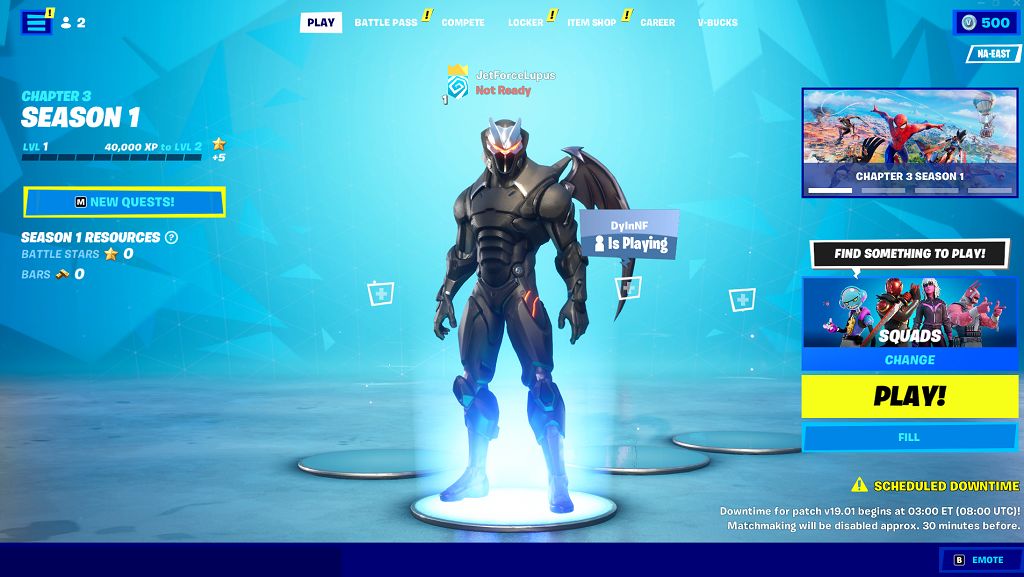
- Veldu stikurnar þrjár efst í hægra horninu og veldu síðan tannhjólstáknið vinstra megin.
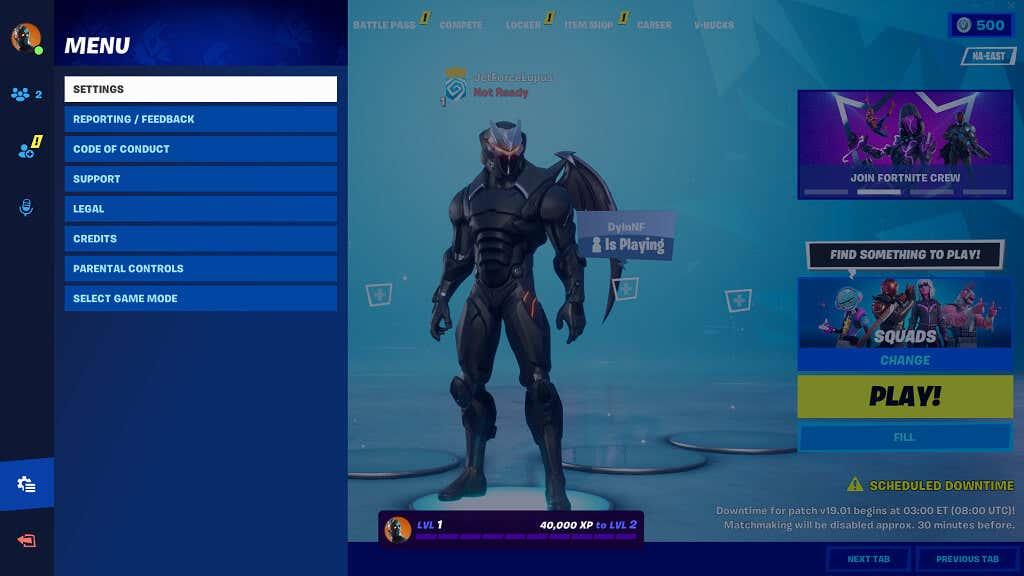
- Veldu Stillingar og skrunaðu niður að Advanced Graphics undirfyrirsögninni.
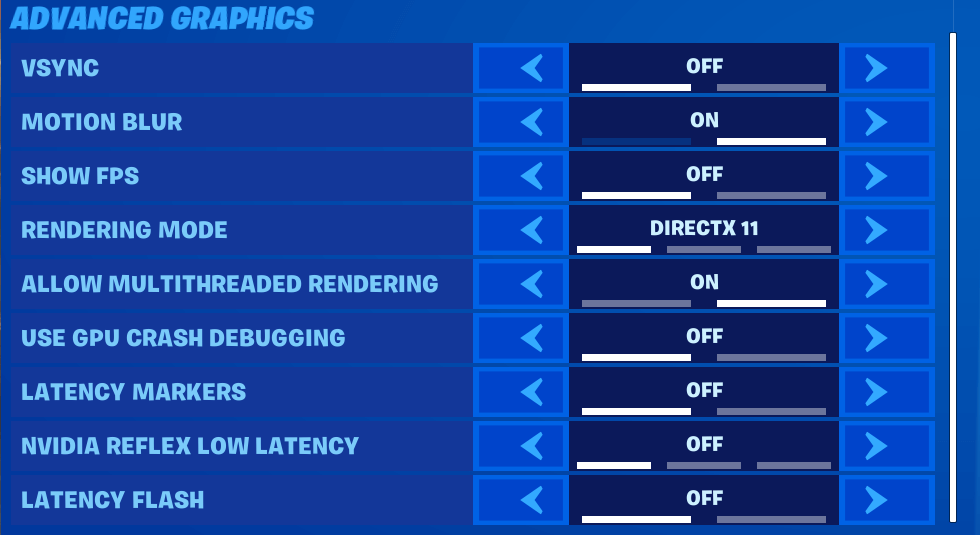
- Skiptu Nvidia Reflex Low Latency í On + Boost og ýttu síðan á A til að nota.
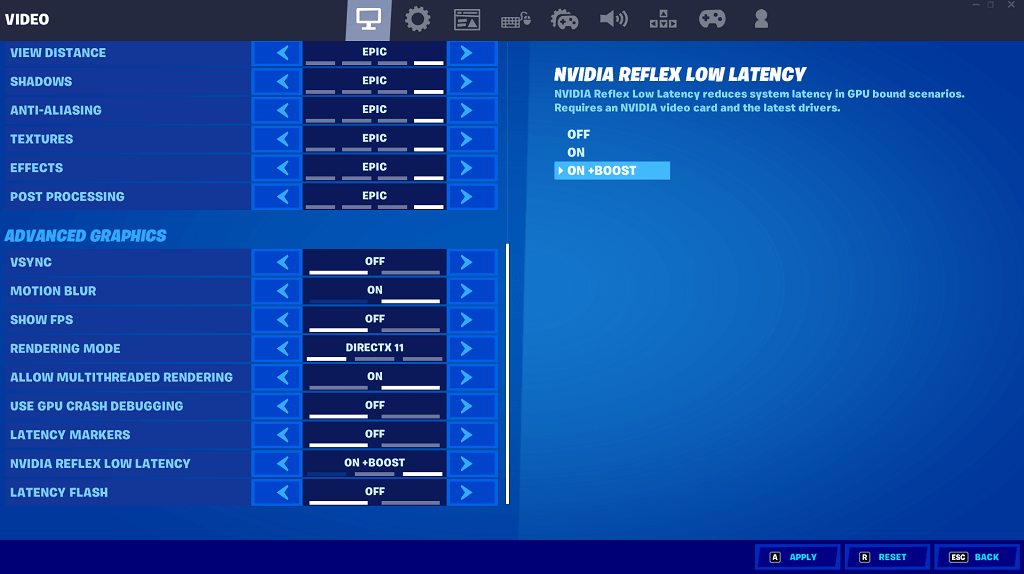
Ef þú getur ekki kveikt á Nvidia Reflex í leiknum, þá eru aðrir hlutir sem þú getur gert til að draga úr leynd.
Auktu kosningatíðni músarinnar
Könnunartíðni er tíðnin sem kerfið þitt biður um upplýsingar frá tæki. Hærra könnunartíðni þýðir minni leynd og meiri svörun. Hins vegar getur það leitt til minni endingartíma rafhlöðunnar með þráðlausri mús en mús með snúru.
Þú getur líka fjárfest í mús með snúru til að draga úr leynd og draga úr líkum á truflunum á merkjum frá öðrum tækjum. Samhæf leikjamús gegnir næstum jafn stóru hlutverki í spilun þinni og frammistöðu og grafísku stillingarnar þínar.
Kveiktu á Ultra Low Lacy Mode
Það er valkostur í Nvidia bílstjóranum þínum sem gerir þér kleift að virkja lágt leynd.
- Opnaðu Nvidia stjórnborðið .
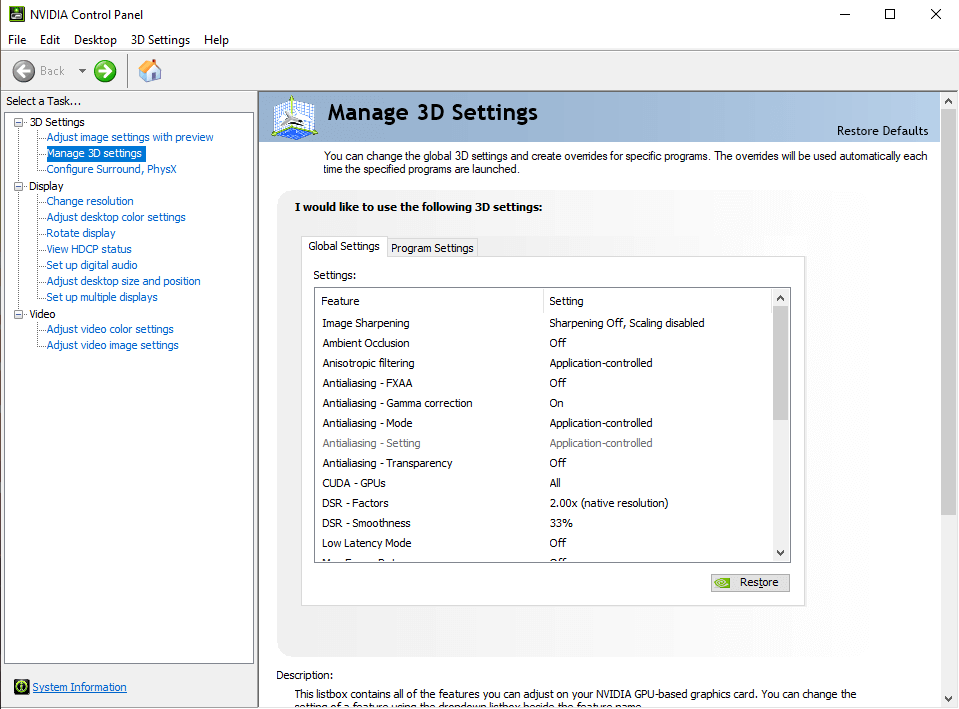
- Veldu Low Latency Mode og veldu Ultra úr fellilistanum.
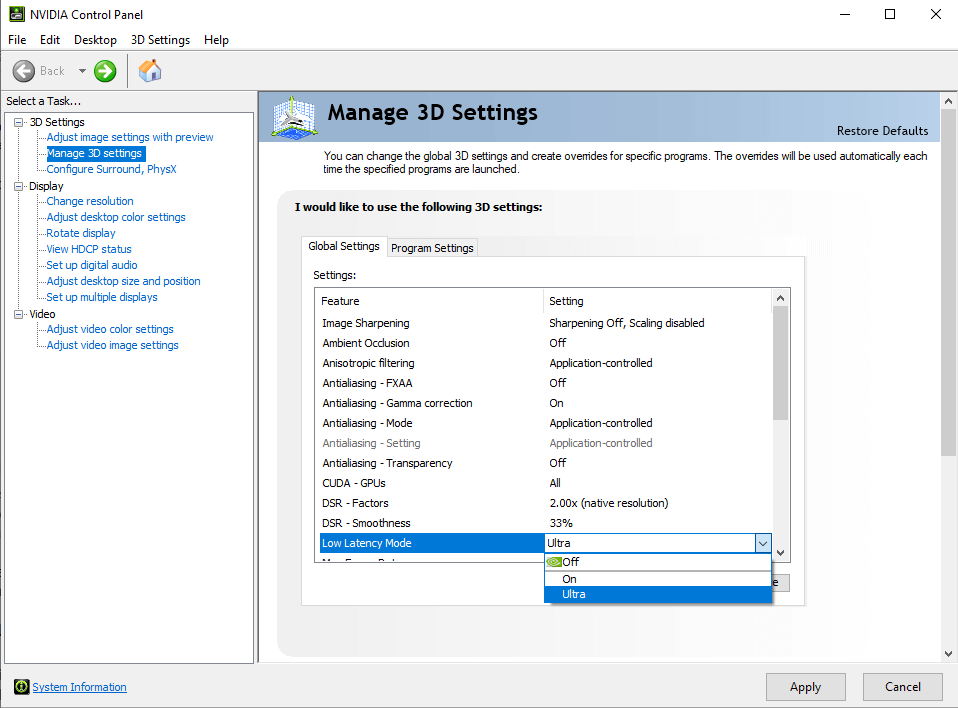
- Veldu Nota .
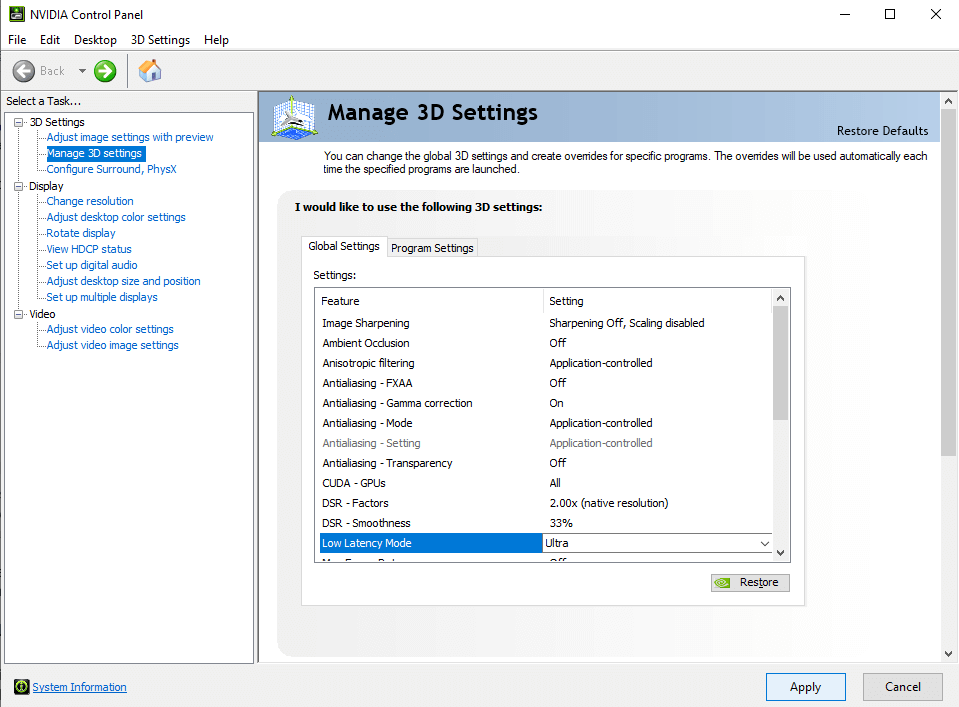
Ef þú ert að upplifa leynd í leikjum, reyndu að kveikja á Low Latency Mode og virkja Nvidia Reflex þegar mögulegt er. Leikjaupplifun þín verður betri og fljótari og þú gætir jafnvel staðið þig betur í leiknum en þú gerir venjulega.
Kveiktu á Exclusive fullscreen
Að spila í gluggaham, hvort sem það er án landamæra eða á annan hátt, getur leitt til annarra vandamála með leynd. Með því að kveikja á einkareknum fullum skjá í leiknum þínum geturðu dregið úr þessu vandamáli og bætt heildarframmistöðu.
Slökktu á VSync
VSync hefur í gegnum tíðina verið notað til að draga úr rifi á skjá. Þetta er grafísk stilling sem þú finnur bæði á Nvidia stjórnborðinu og í grafíkstillingum leiksins þíns. Að slökkva á VSync getur í raun bætt afköst (sem þýðir að þú færð hærri rammatíðni) og einnig dregið úr leynd. Við mælum með því að slökkva á því þegar mögulegt er.
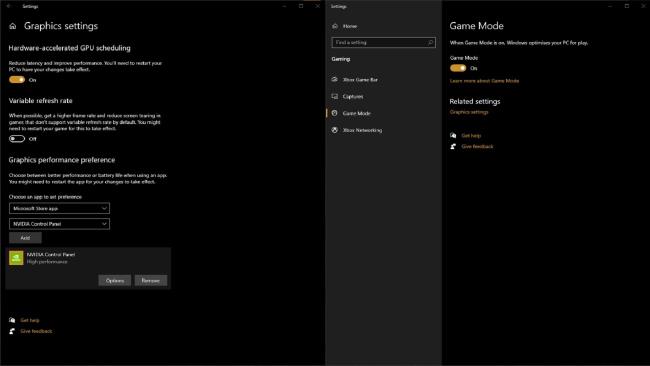
Virkjaðu leikjastillingu og vélbúnaðarhröðun
Fyrir þessar lagfæringar þarftu nýjustu útgáfuna af Windows 10. Með því geturðu virkjað nokkrar stillingar í Windows til að bæta afköst leikja með því að forgangsraða vinnslukraftinum sem þarf fyrir leikinn.
Sá fyrsti er að virkja leikjastillingu. Til að gera þetta skaltu fylgja þessum skrefum:
- Ýttu á Start hnappinn á lyklaborðinu þínu og skrifaðu leikinn
- Smelltu á Game Mode Settings þegar það birtist efst á Start valmyndinni
- Smelltu á hnappinn til að kveikja á leikjastillingu
Annað er vélbúnaðarhröðun. Þú getur fundið þessa stillingu þannig:
- Ýttu á Start hnappinn og leitaðu að grafíkstillingum
- Smelltu síðan til að kveikja á vélbúnaðarhröðun GPU tímaáætlun
- Skrunaðu niður og skoðaðu stillingarnar fyrir "grafíkframmistöðuval" þaðan geturðu valið forritið til að stilla val þitt. Fyrir Nvidia er þetta Nvidia stjórnborðið. Þú getur valið þetta sem skrifborðsforrit eða Microsoft Store app með fellilistanum.
- Smelltu á appið, smelltu á valkosti og veldu hágæða
Báðar þessar stillingar til samans gefa þér almennt betri afköst og minni leynd líka.
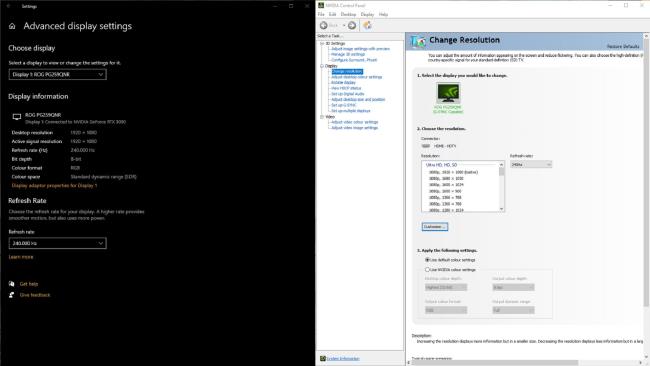
Virkjaðu hámarks hressingarhraða
Ef þú ert með góðan leikjaskjá, þá eru líkurnar á því að þú hafir hraðan hressingarhraða, þetta gæti verið 144Hz, 240Hz eða jafnvel 360Hz.
Windows 10 notar þó ekki alltaf þessar hámarksstillingar sjálfgefið og ef þú vilt fá bestu frammistöðu og minnstu leynd þá þarftu að tryggja að þú keyrir að hámarki.
Það eru tvær leiðir til að gera þetta, sú fyrsta er í gegnum Windows skjástillingar:
- Hægrismelltu á skjáborðið þitt og smelltu á skjástillingar
- Skrunaðu niður þar til þú sérð „háþróaðar skjástillingar“
- Skrunaðu síðan niður til að endurnýja hraða og smelltu á fellilistann. Þaðan velurðu hámarks hressingarhraða skjásins.
Að öðrum kosti notaðu stjórnborð Nvidia:
- Hægrismelltu á skjáborðið þitt og smelltu á Nvidia stjórnborðið
- Undir "skjá" finndu möguleika fyrir "breyta upplausn"
- Þaðan smellirðu á hressingarhraða fellilistann og veldu hæstu mögulegu stillingu.
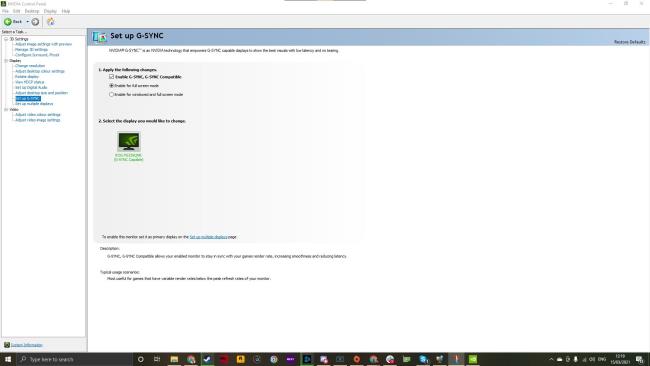
Virkjaðu G-Sync
Ef þú ert með G-Sync samhæfðan leikjaskjá þá er þess virði að athuga hvort G-Sync sé rétt uppsett. Til að gera þetta hægrismelltu á skjáborðið, opnaðu Nvidia stjórnborðið og finndu „Setup G-Sync“ í valmyndinni vinstra megin.
Þaðan geturðu valið að virkja G-Sync ef það er ekki þegar virkt.